Windows의 설정 앱은 컴퓨터 사용자에게 필수적인 도구입니다. 이는 운영 체제의 깊숙한 곳에서부터 가장 표면적인 부분까지, 우리가 사용하는 컴퓨터 환경을 어떻게 구성하고 조절할 수 있는지를 결정합니다. 이러한 설정은 컴퓨터의 성능을 최적화하거나, 개인 정보를 보호하거나, 더욱 편리하고 개인화된 사용 경험을 제공하는 데 중요한 역할을 하는데요.
이번 글에서는 Windows 설정을 사용하기 위해 실행하는 방법을 알아보려 합니다. Windows 설정은 다양한 방법으로 실행할 수 있으며 대표적으로 다음과 같은 방식들이 사용됩니다.
단축키로 Windows 설정 실행하기
Windows의 기본 단축키를 사용하면 Windows 설정을 손쉽게 실행할 수 있습니다. 필자의 경우 단축키를 사용하는 방식을 선호합니다.
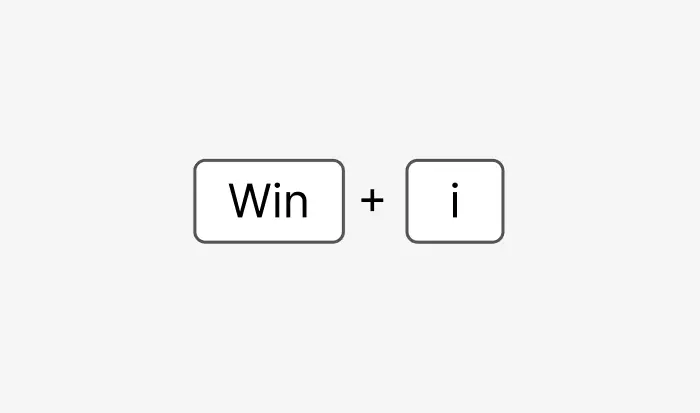
Windows 기본 단축키 조합인 Win + i 키를 입력하면 Windows 설정을 가장 빠르게 실행할 수 있습니다. Windows 단축키 더 알아보기
| Windows 설정앱 단축키 | Win + i |
|---|
퀵 링크 메뉴로 Windows 설정 실행하기
퀵 링크 메뉴를 통해서도 Windows 설정을 빠르게 열수 있습니다.
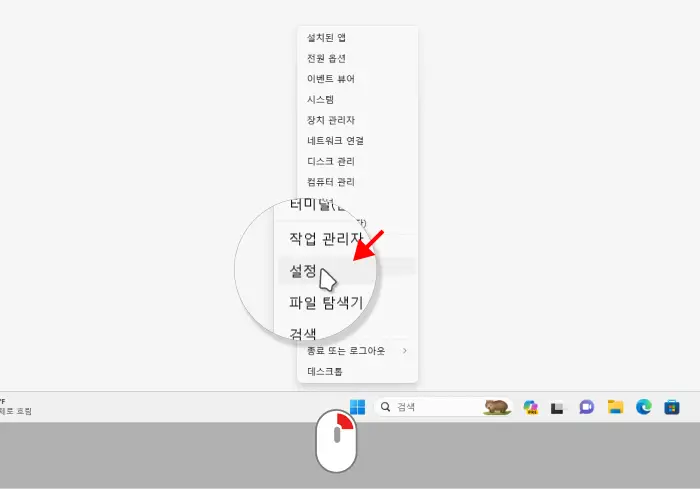
Win + X 단축키 등으로 퀵링크 메뉴를 실행하면 메뉴에서 을 찾을 수 있습니다. 이를 클릭하면 빠르게 설정앱을 실행할 수 있습니다.
검색으로 Windows 설정 실행하기
Windows의 기본 검색 기능을 사용하면 Windows 설정을 실행할 수 있습니다.
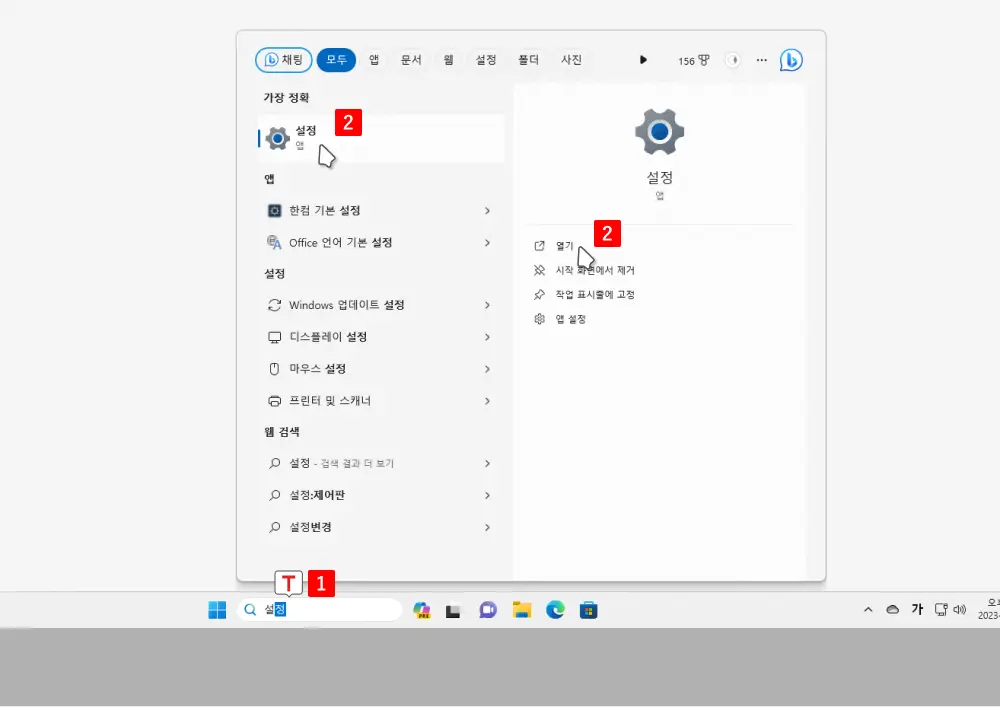
작업 표시줄 검색 필드에 설정 이라고 입력하면 검색 결과의 가장 정확 항목에 설정 앱이 검색됩니다. 이 항목을 클릭하거나 오른쪽 하위 실행 옵션에서 를 선택 합니다.
그러면 설정앱이 실행됩니다.
시작 메뉴로 Windows 설정 실행하기
Windows 로고 버튼을 클릭해 열 수 있는 시작 메뉴에서도 기본적으로 설정 앱을 실행할 수 있습니다.
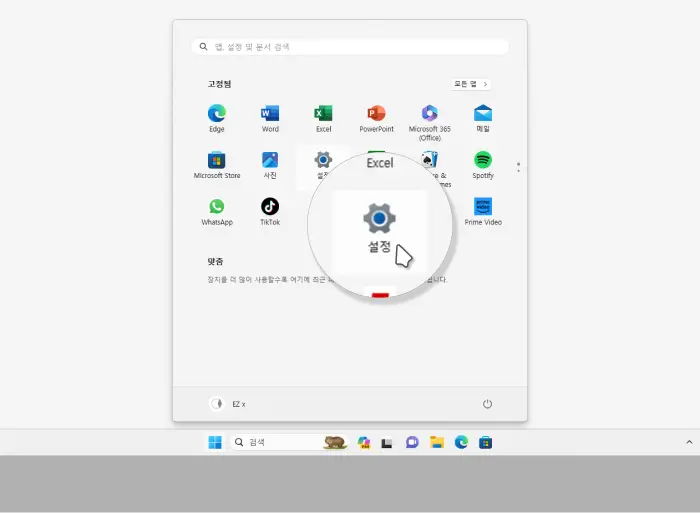
작업 표시줄에서 Windows 로고모양의 버튼을 클릭하면 시작 메뉴가 확장됩니다. 여기에 기본적으로 설정 앱 아이콘이 보여집니다. Windows 10과 같이 이전 버전에서도 Windows 버튼을 클릭하면 설정 아이콘을 찾을 수 있습니다.
